ConoHa WING退会(アカウント削除)の手順
退会(アカウント削除)の手順をご説明致します。
退会(アカウント削除)までの流れ
退会には「契約中のすべてのサービスの解約」と「アカウント削除予約」の2つが必要です。
STEP3 アカウント削除の予約
このSTEP3は退会(アカウント削除)となります。今後 ConoHaアカウントをご利用されないお客様はご実施ください。ConoHaのアカウント削除は、削除予約を手配し予約時刻になったら実行されます。
以下が未完了の場合、アカウント削除ができません
請求が全て支払われているか、契約満了日を迎えて解約になっているかの2点をご確認ください。
-
[1] 画面右上のメールアドレスをクリックし「アカウント設定」を選択します。
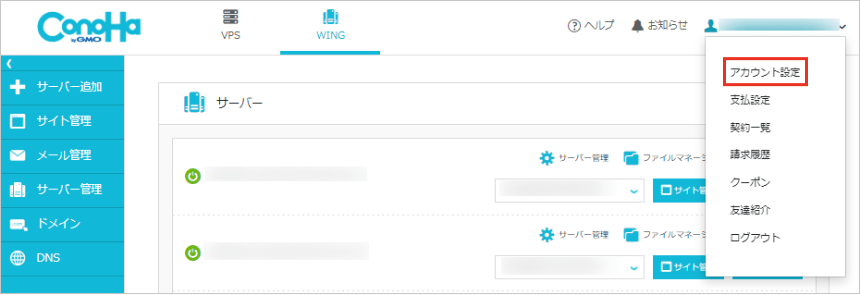
-
[2] 画面最下部の「ConoHaアカウント契約情報」からConoHaの退会の「ConoHaアカウントを削除する」をクリックします。
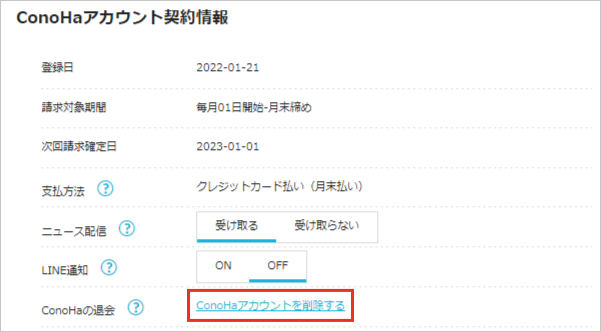
-
[3] コントロールパネルログインのパスワードを入力し「削除」をクリックします。
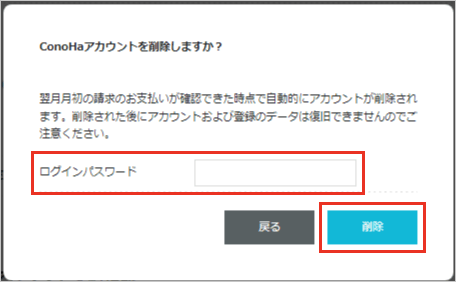
以上でアカウント削除予約は完了し、アカウント削除予定日時点で請求が全て入金確認済みとなっておりましたら自動でアカウントが削除されます。
-
アカウント削除予約を取り消したい場合、以下方法にてキャンセルが出来ます。
-
[1] アカウント削除予約中の横にある矢印アイコンをクリックします。
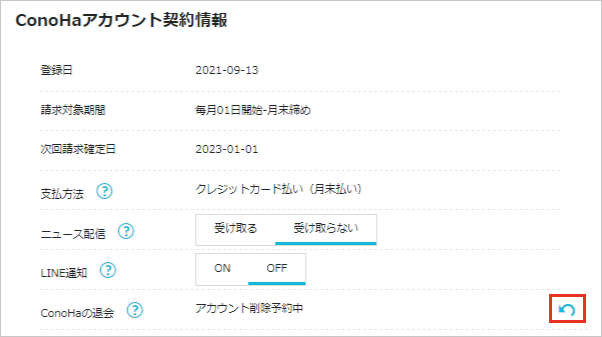
-
[2] 表示されるウィンドウで「はい」をクリックすると削除予約を取り消すことが出来ます。
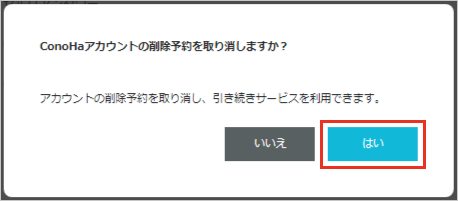
アカウント削除予約に失敗した場合
削除予約に失敗する原因はいくつかございます。
-
・お支払いが完了していないご請求がある場合
→以下ページを参考にお支払いを完了させたのちアカウント削除をお試しください。
STEP2 契約中のサービスを全て解約 -
・WINGのサービスが契約中の場合
→以下ページを参考にサービスの解約お手続きをしてからアカウント削除をお試しください。
STEP2 契約中のサービスを全て解約- ※契約しているサービスが分からない場合、STEP1 契約中のサービスを確認をご確認ください。
- ※アカウントの削除は全てのサービスの契約満了日及び復旧可能期間(更新可能期間)の経過後にしていただく必要がございます。
以下ページよりアカウントの削除が可能となる日付の目安をご確認いただけます。
退会(アカウント削除)予約可能日シミュレーター
上記お試し後もアカウント削除予約に失敗した場合、お問い合わせフォームよりお問い合わせください。


